|
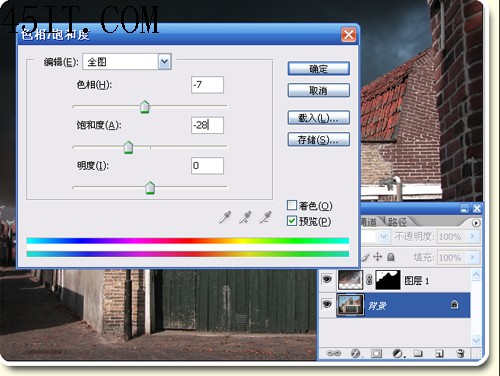 4、调整背景图层的色阶
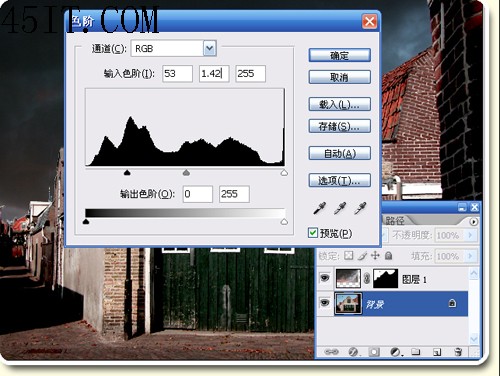 5、设置“红“通道的色阶。
 6、复制背景图层,用加深工具对图层建筑物进行加深处理,注意画笔曝光度为50%
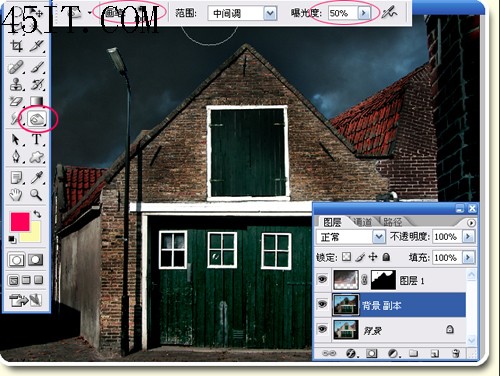 7、新建图层并设置其混合模式为“正片叠底“,然后用画笔工具对图中建筑白色部分继续加深。
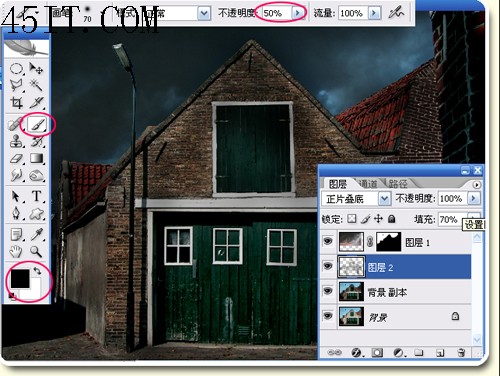
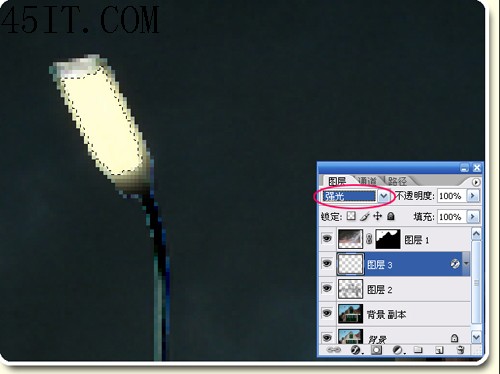 9、在最顶层新建图层,用套索工具勾出照射灯江选区,填充颜色。
 10、按下Ctrl+D取消选区,然后设置高斯模糊,像素为10。然后设置其混合模式为“强光”,不透明度为30%。
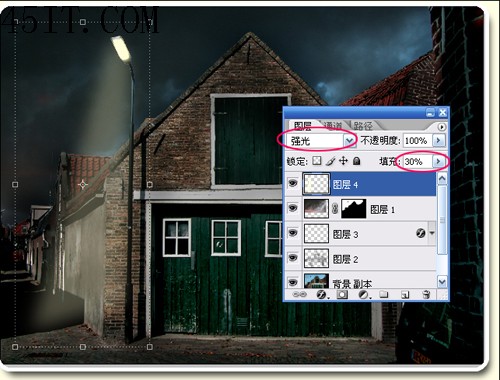 11、新建图层,然后使用椭圆选区工具绘制选区,并填充颜色。
 12、设置图层5的不透明度为30%
 |
|
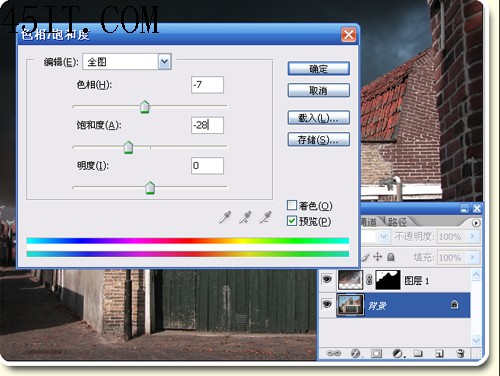 4、调整背景图层的色阶
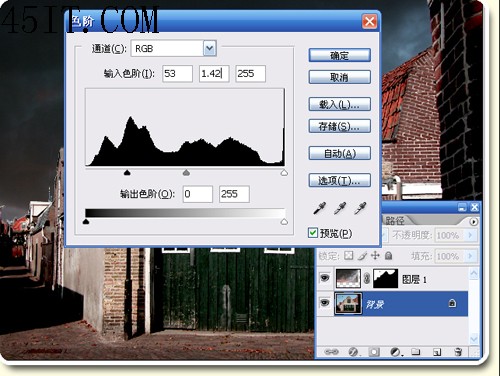 5、设置“红“通道的色阶。
 6、复制背景图层,用加深工具对图层建筑物进行加深处理,注意画笔曝光度为50%
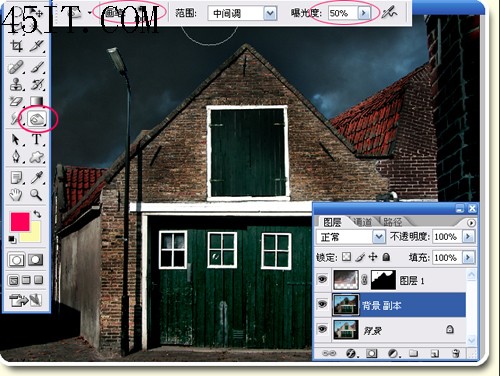 7、新建图层并设置其混合模式为“正片叠底“,然后用画笔工具对图中建筑白色部分继续加深。
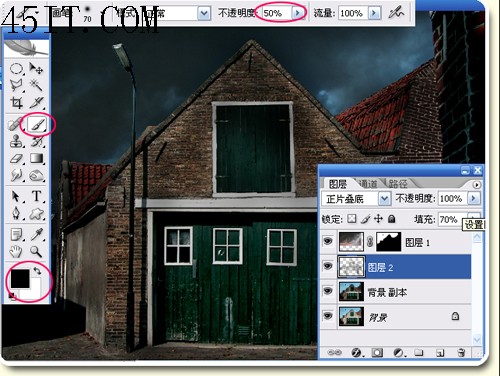
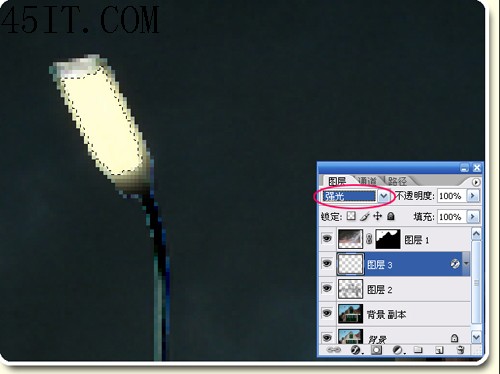 9、在最顶层新建图层,用套索工具勾出照射灯江选区,填充颜色。
 10、按下Ctrl+D取消选区,然后设置高斯模糊,像素为10。然后设置其混合模式为“强光”,不透明度为30%。
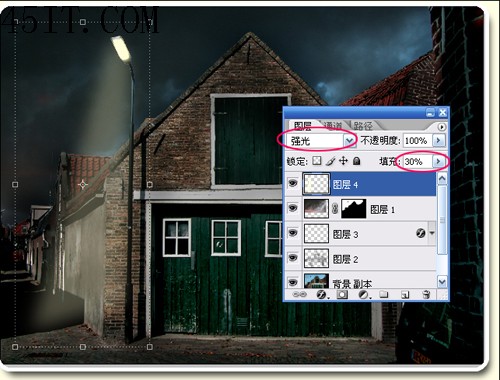 11、新建图层,然后使用椭圆选区工具绘制选区,并填充颜色。
 12、设置图层5的不透明度为30%
 |